2.11. Absence d’une personne#
En cas d’absence d’une personne qui a un rôle dans l’application, il est nécessaire d’avoir un suppléant afin que le traitement ne soit pas bloqué.
 si vous voulez plutôt désactiver un utilisateur qui a quitté
l’administration, voyez plutôt le point Désactivation d’un utilisateur
si vous voulez plutôt désactiver un utilisateur qui a quitté
l’administration, voyez plutôt le point Désactivation d’un utilisateur
Gérer les rôles d’une personne#
Il est possible de gérer cela de 2 façons:
Définir un backup permanent#
L’administrateur de l’outil peut placer une personne backup dans un groupe afin que celle-ci puisse prendre le relais en cas d’absence. Cette dernière pourra alors automatiquement assurer le rôle prévu en cas d’absence de la personne normalement en charge.
L’avantage est donc de ne pas devoir changer la configuration en cas d’urgence.
L’inconvénient est que la personne en backup aura en permanence des actions ou éléments visibles en plus que son rôle “normal”.
 L’historique d’une fiche courrier indiquera toujours qui a fait une
action et à quel moment.
L’historique d’une fiche courrier indiquera toujours qui a fait une
action et à quel moment.
Définir un backup temporaire#
L’administrateur de l’outil peut ajouter temporairement un utilisateur à un groupe, lui donnant ainsi des droits complémentaires. L’inconvénient est que l’administrateur doit être disponible pour faire ces opérations d’ajout / retrait.
Il existe une autre possibilité, afin que certains profils utilisateur puisse eux-mêmes sélectionner un backup et le retirer au moment désiré.
Par défaut, ce sont les personnes faisant partie des groupes:
1 Directeur général
1 Encodeurs courrier entrant
1 Expédition courrier sortant
les groupes liés aux niveaux de validation dans les services (de N+1 à N+5)
Nous pouvons modifier cette configuration par défaut en cas de besoin.
Afin de gérer un backup, l’utilisateur doit cliquer sur le menu affichant son nom en haut à droite.
Il pourra y sélectionner une entrée portant le nom “Gérer vos groupes”. Une fois cliqué, un écran semblable à celui ci-dessous apparaît. Dans notre exemple il s’agit du directeur général.
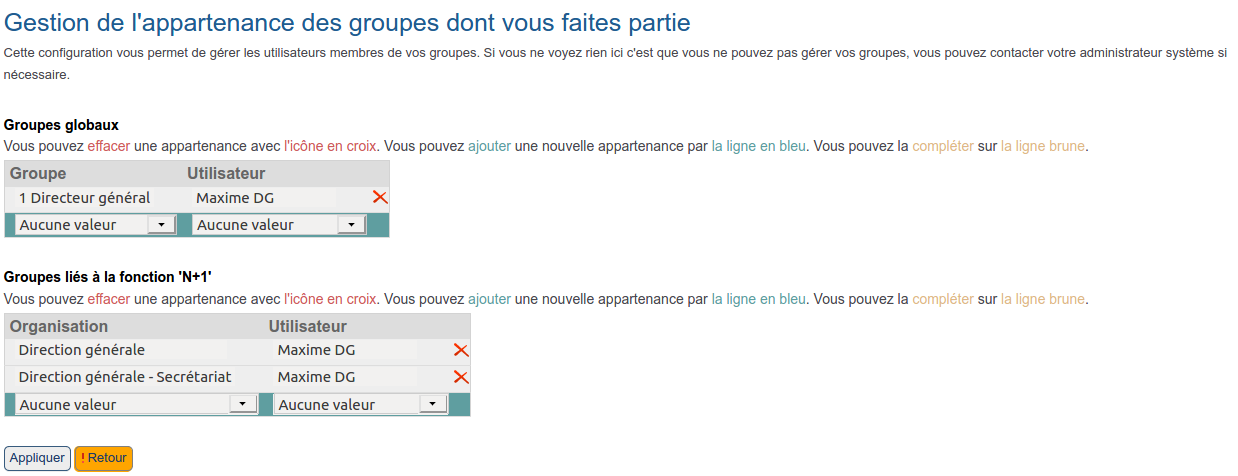
Le contenu de la page est évidemment variable suivant les rôles de l’utilisateur connecté et les groupes dont il fait partie.
On va y trouver un tableau pour les groupes globaux et un par fonction. Une personne qui occupent plusieurs fonctions verra donc plusieurs tableaux.
Si on veut ajouter un utilisateur dans un tableau, il faut:
agir sur la ligne bleue en sélectionant une valeur dans la colonne groupe, ce qui rajoute automatiquement une ligne brune
modifier la ligne brune pour choisir un utilisateur

Si on veut enlever un utilisateur d’un tableau, il suffit de cliquer sur la croix en fin de ligne.
Afin de valider les changements, il faut évidemment cliquer sur le bouton “Appliquer” en bas de page.
Modifier les signataires des courriers sortants#
Si un signataire est absent, il est possible de modifier la partie “signature” des modèles de courriers sortants de manière unique. En effet cette partie est commune et partagée entre tous les modèles.
Il faut se rendre dans la Gestion des modèles afin de modifier le document intitulé “Sous-document de fin”.
 Par défaut, seul l’administrateur peut le modifier mais il nous est
possible de donner ce droit à d’autres utilisateurs.
Par défaut, seul l’administrateur peut le modifier mais il nous est
possible de donner ce droit à d’autres utilisateurs.
 Après génération d’un document, l’utilisateur pourra toujours modifier
manuellement les signataires dans son document…
Après génération d’un document, l’utilisateur pourra toujours modifier
manuellement les signataires dans son document…